

|
Windows 10是美國微軟公司研發的跨平臺及設備應用的操作系統。是微軟發布的最后一個獨立Windows版本。Windows 10共有7個發行版本,分別面向不同用戶和設備。2014年10月1日,微軟在舊金山召開新品發布會,對外展示了新一代Windows操作系統,將它命名為“Windows 10”,新系統的名稱跳過了這個數字“9”。截止至2018年3月7日,Windows 10正式版已更新至秋季創意者10.0.16299.309版本,預覽版已更新至春季創意者10.0.17120版本 我們都知道win10系統的遠程桌面給我們呢的操作應用提供了很大的便利,例如對方的電腦系統出現了故障,就可以通過遠程控制去幫助他,那么怎么開啟遠程桌面呢?今天給大家講解一下設置遠程桌面連接的方法,希望可以幫助到有需要的朋友們。 說到遠程桌面,可以通過電腦或者其他設備來控制電腦桌面,讓用戶能更好的控制自己的設備,但是對于遠程桌面這樣一個功能,還是有很多人都不會使用。下面小編來教您如何設置遠程桌面連接。 以下是設置win10系統遠程桌面連接的步驟:  遠程桌面示例1 1、在在Win10系統里,點擊開始菜單圖標,再點擊“所有應用”,如下圖所示: 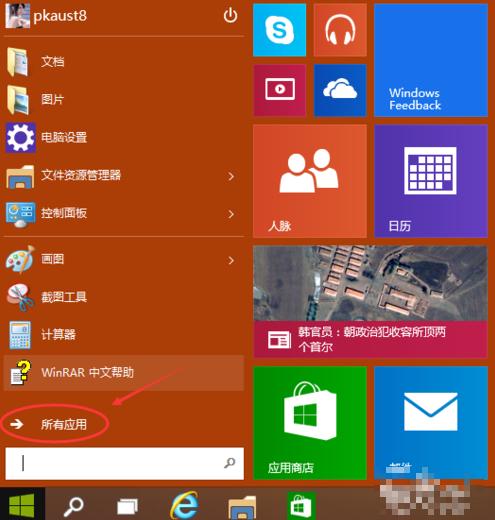 遠程桌面示例2 2、點擊所有應用里的“Windows 附件”,如下圖所示: 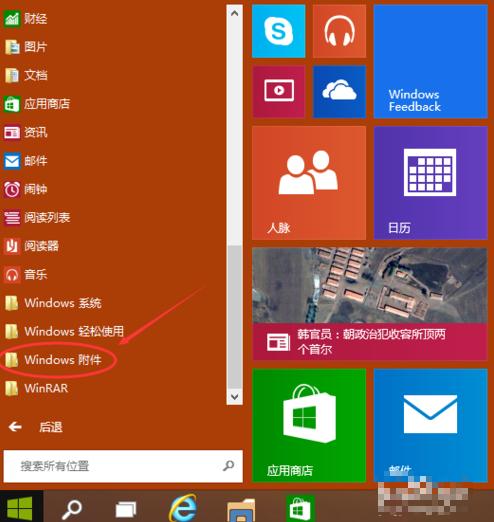 遠程桌面示例3 3、在Windows 附件下面就可以看到“遠程桌面連接”,點擊遠程桌面就可以打開,如下圖所示: 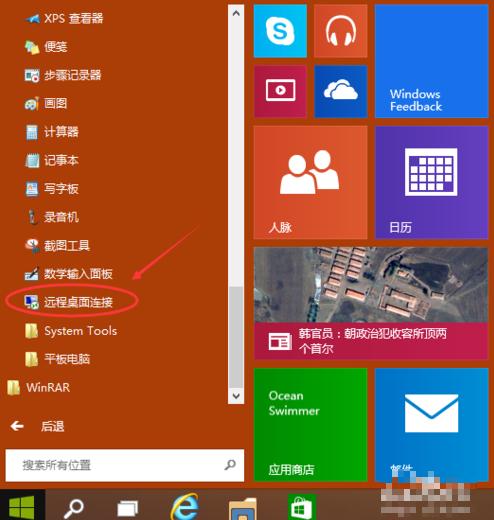 win10遠程桌面示例4 4、點擊后出現打開遠程桌面,如下圖所示: 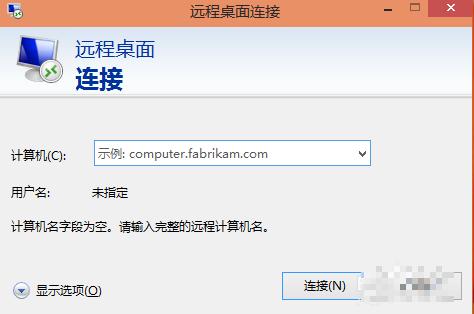 win10遠程示例5 5、點擊“顯示選項”按鈕,如下圖所示: 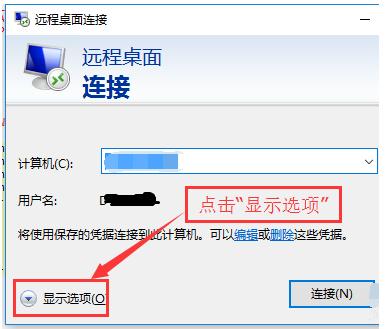 遠程桌面示例6 6、輸入遠程計算機的IP地址,以及遠程計算機的登錄用戶名。然后點擊“連接”按鈕,如下圖所示: 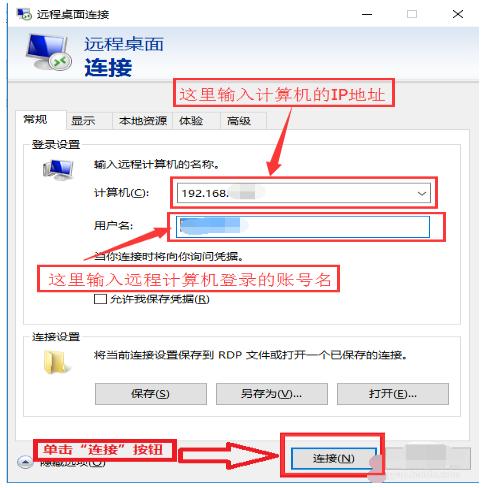 遠程桌面示例7 7、在彈出的對話框中,輸入密碼后,點擊“確定”,如下圖所示: 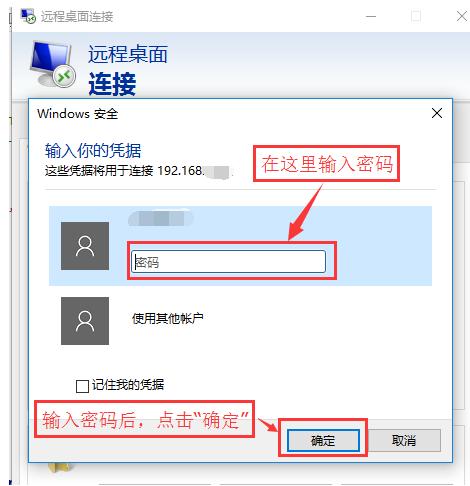 win10遠程示例8 8、已經成功連接到遠程計算機。如下圖所示: 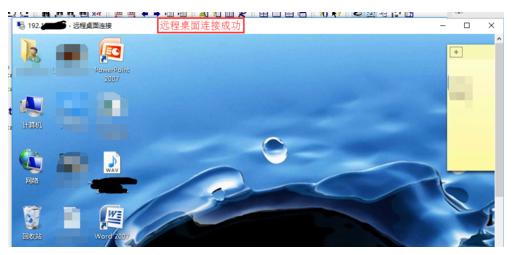 win10示例9 以上就是設置win10系統遠程桌面連接的步驟。 Windows 10系統成為了智能手機、PC、平板、Xbox One、物聯網和其他各種辦公設備的心臟,使設備之間提供無縫的操作體驗。 |
溫馨提示:喜歡本站的話,請收藏一下本站!